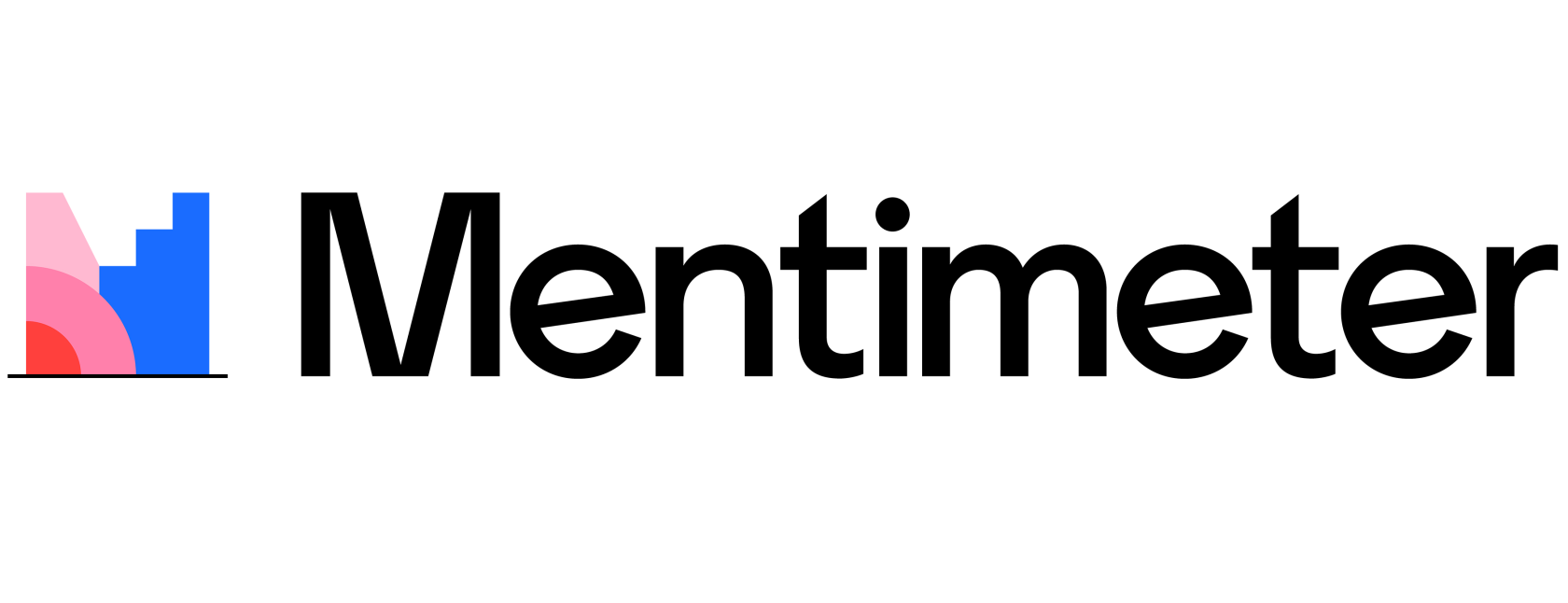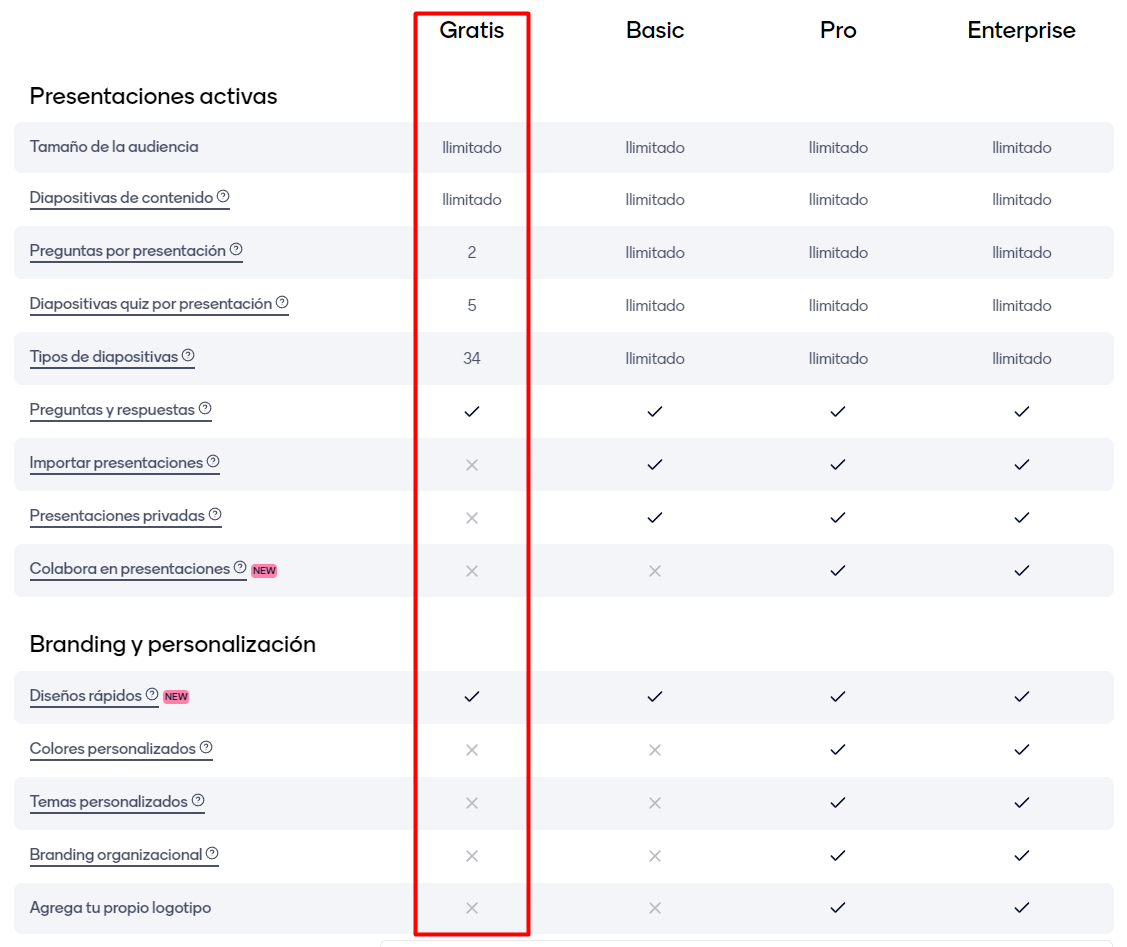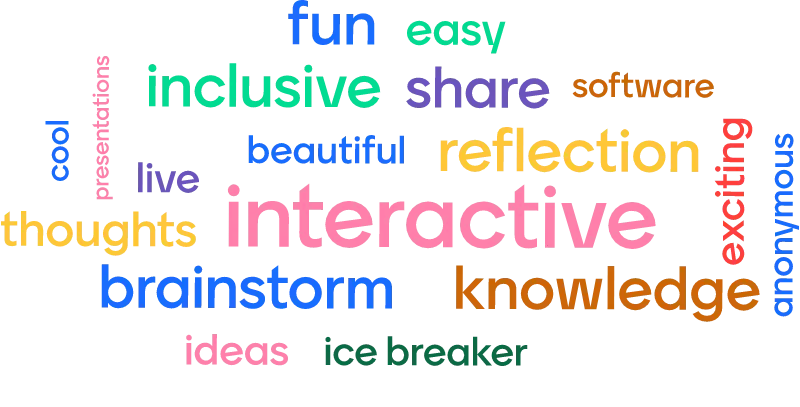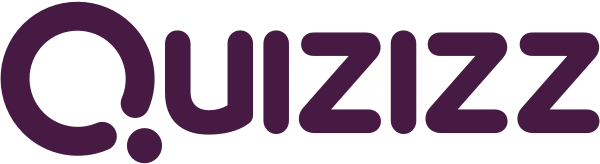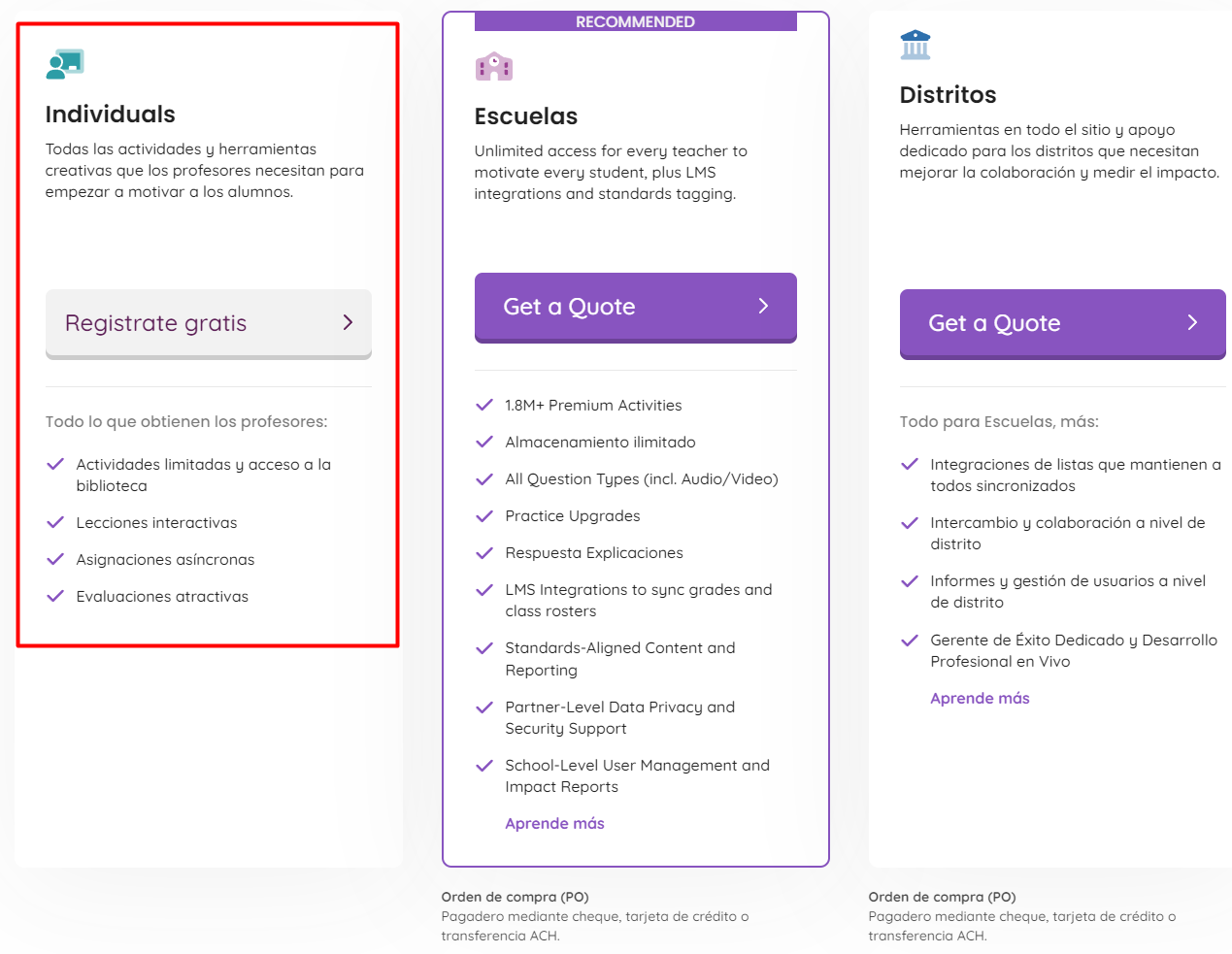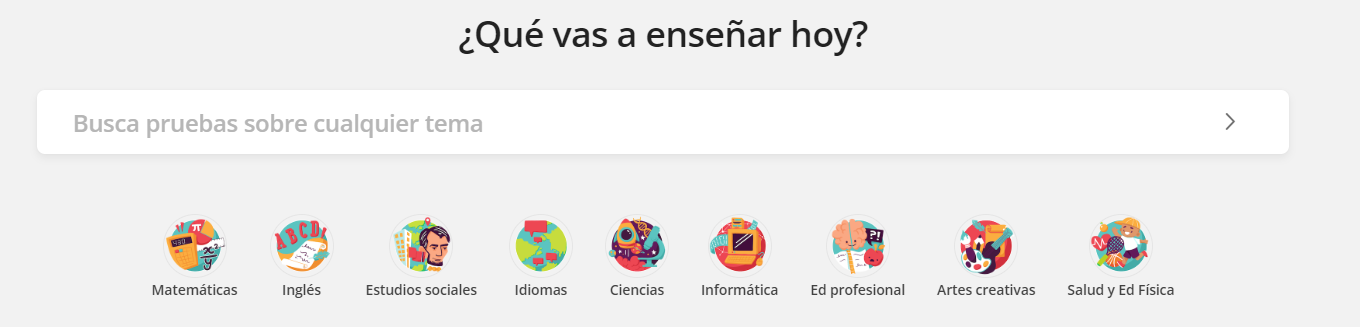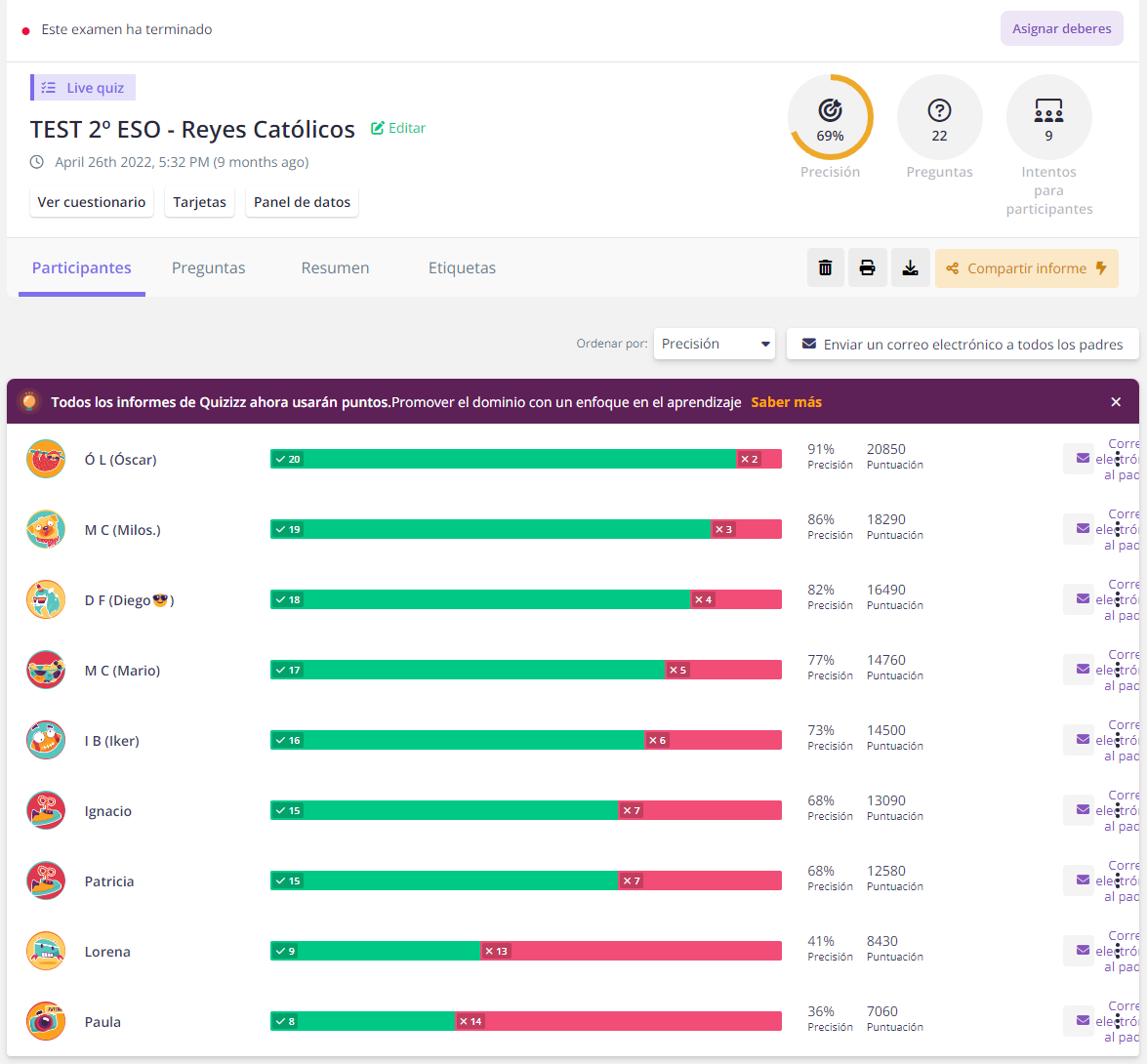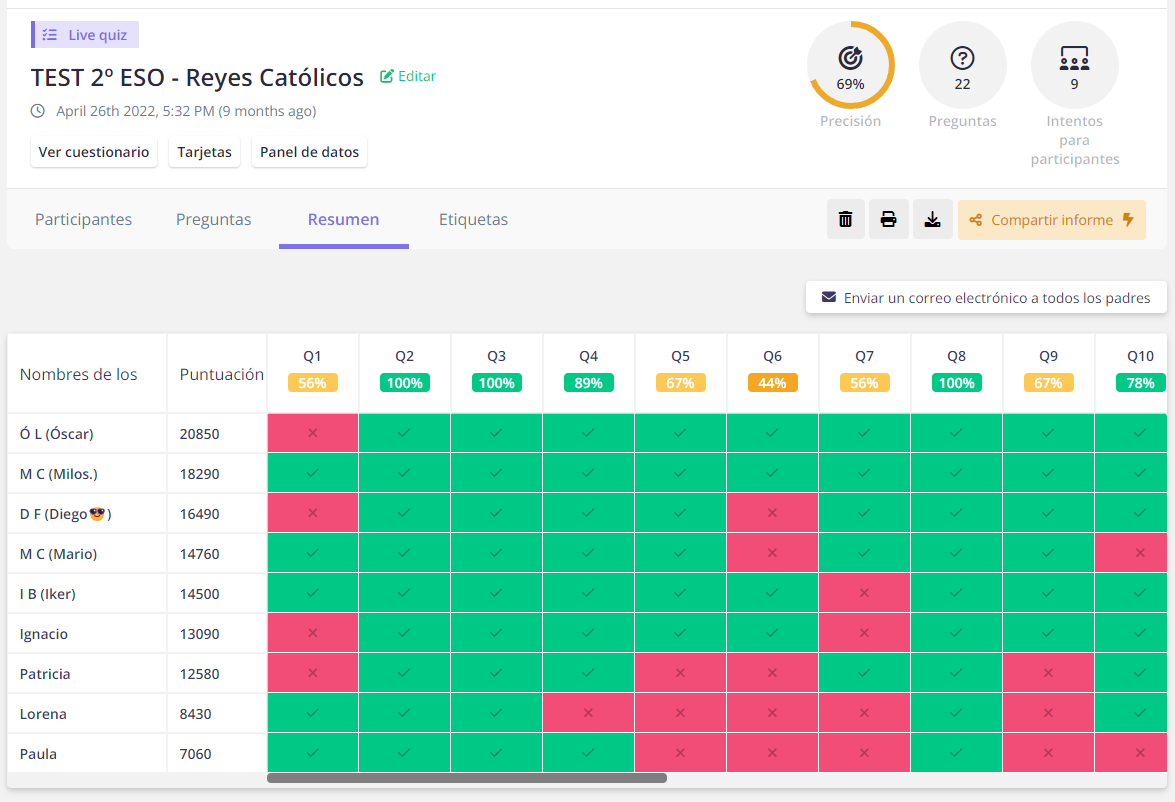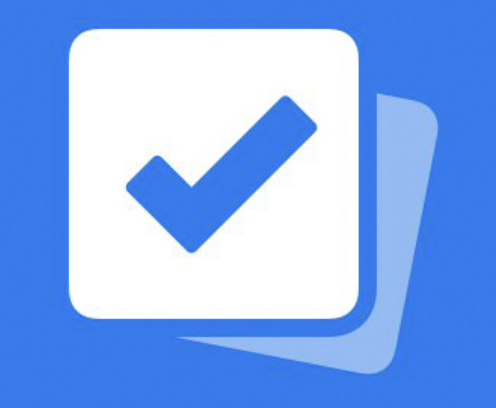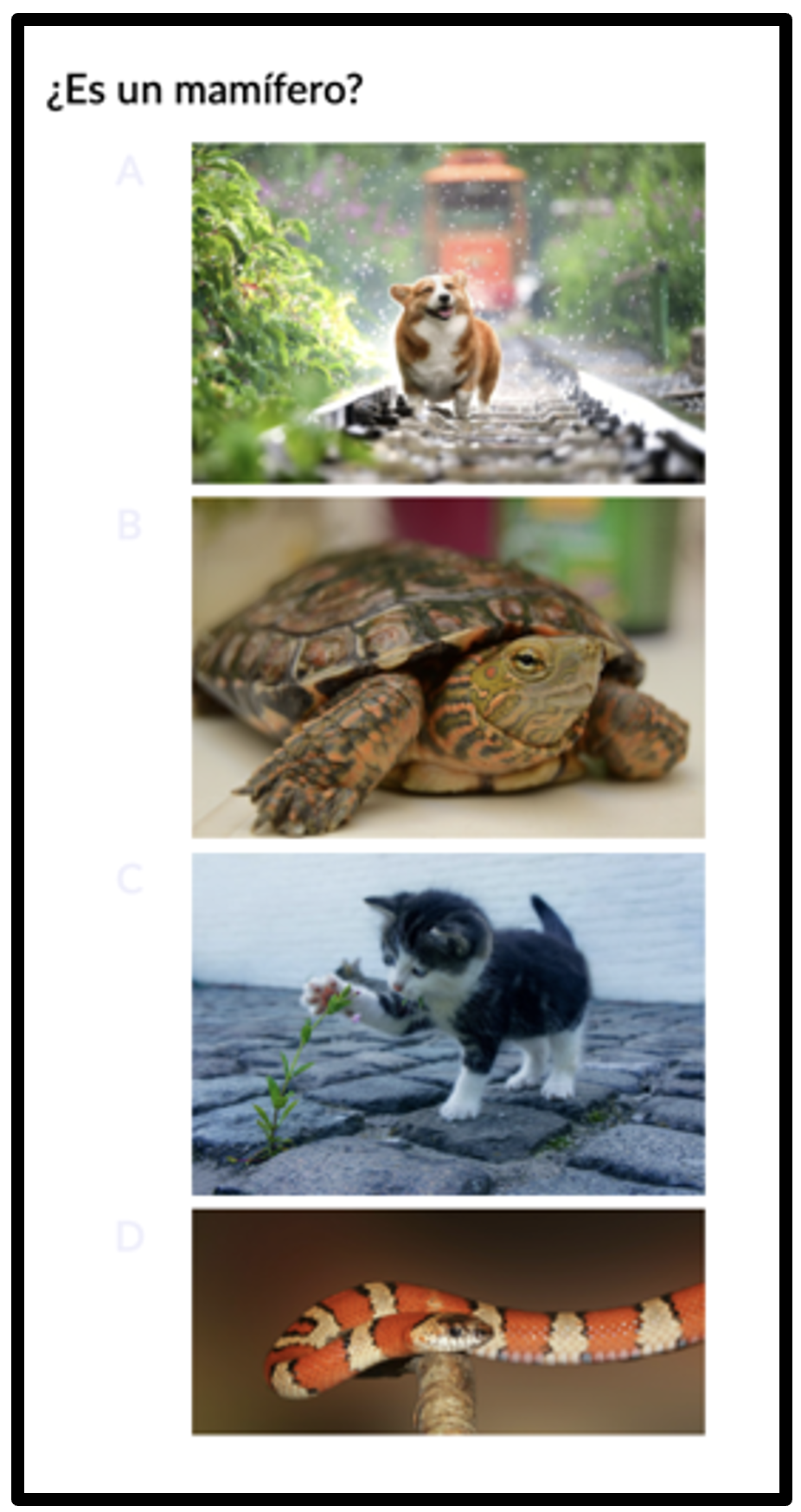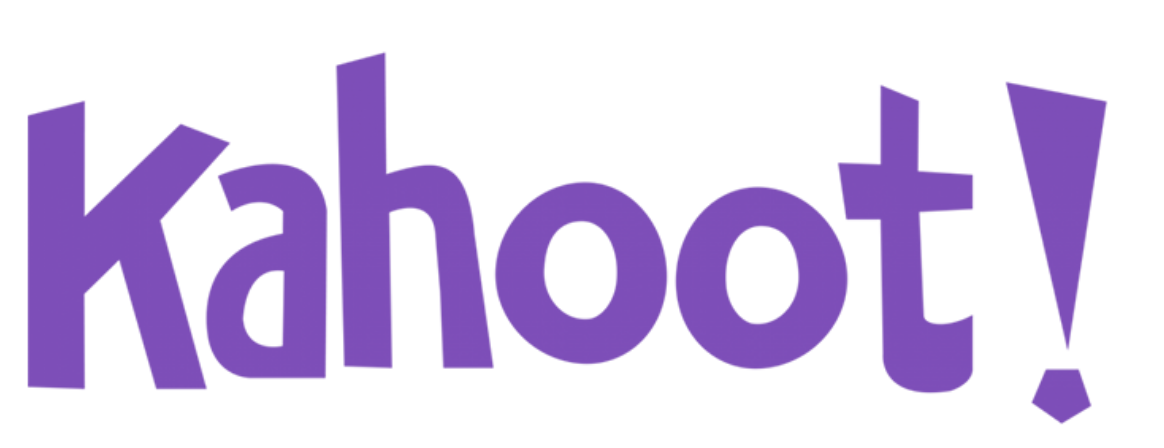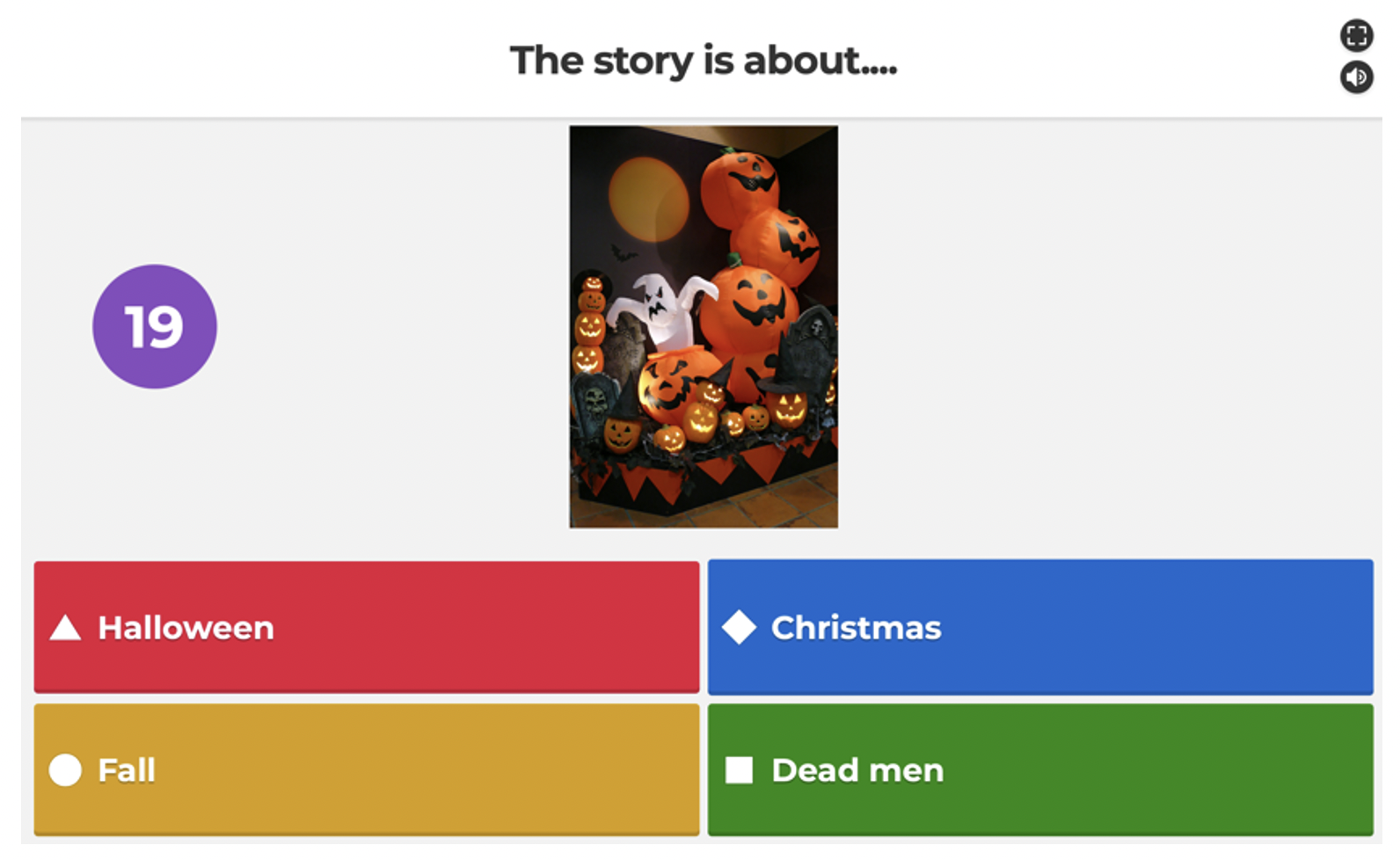Herramientas digitales para la evaluación inicial
Aquí dejamos algunas herramientas que se pueden utilizar para la evaluación inicial con ejemplos de su aplicación. Estas herramientas pueden ser utilizadas igualmente para obtener una evaluación sumativa o formativa pero nos centraremos en su uso para ese primer momento del proceso evaluador.
Formularios
Hoy en día los formularios se han convertido en algo frecuente en el ámbito educativo. Gracias a este tipo de herramientas, podemos recoger información sobre nuestros alumnos, realizar la evaluación de los alumnos o de la la propia práctica docente o generar cuestionarios de evaluación académica. Debido a su uso cada vez mayor, las herramientas generadoras de cuestionarios y formularios online han crecido en los últimos años adaptándose a las necesidades de los centros educativos.
OS presentamos algunas herramientas para crear formularios online:
Google Forms
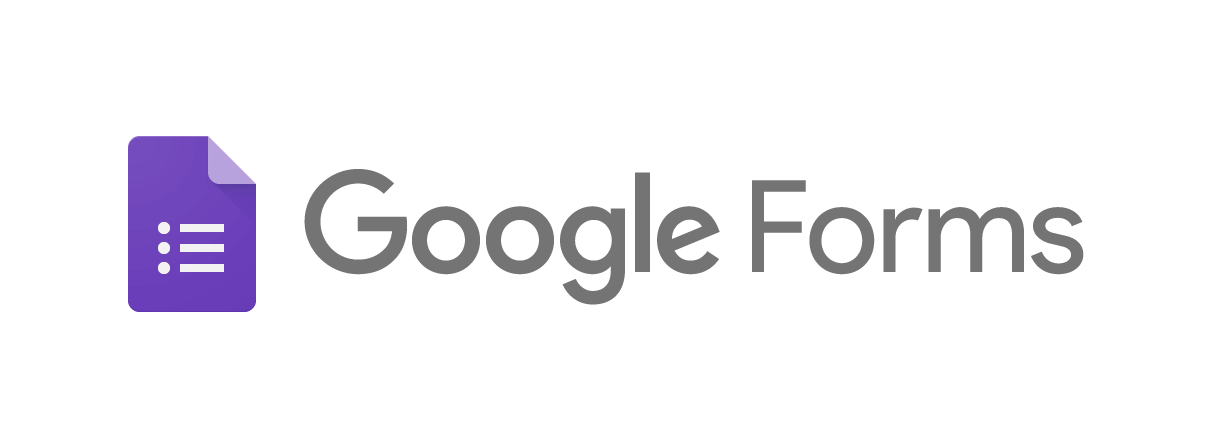
¿Qué es?
Formularios de Google (Google Forms en inglés) es una herramienta de Google Workspaces (antiguo Gsuite) que permite crear formularios de manera sencilla.
En principio pensaríamos que es simplemente una herramienta para hacer encuestas, pero la verdad es que puede llegar a ser extremadamente útil para otras cosas como registros de asistencia o exámenes que se califiquen solos y muchísimo más.
Si a esto le sumamos que podemos conectarla con Google Sheets y a través de código o complementos, expandir su funcionalidad, estamos ante una gran herramienta para aprender a usar.
Pulsa aquí para conocer como crear un formulario de Google.
Cómo utilizarla en la evaluación inicial
Si pensamos en aplicación con el alumnado veremos también sus posibilidades de cara a la evaluación inicial son:
- Conocer a nuestro alumnado: a través de los formularios podemos crear una serie de preguntas que nos de información sobre sus intereses, aficiones, hábitos, relaciones dentro del grupo... Esas respuestas se trasladan a una hoja del calculo y podemos extraer un resumen de las respuestas para hacer una valoración del grupo.
- Realizar una preevaluación de la unidad didáctica: podemos crear un test que para saber los conocimientos y destrezas previas del alumnado en la unidad que vamos a comenzar. Como ya hemos visto anteriormente se pueden crear respuestas de opción múltiple, respuestas cortas o respuestas de texto largo en función de lo que nos interese. Cabe recordar también que pueden ser autocorregidos lo que nos permitiría obtener una retroalimentación
inmediatainmediata - Valorar la comprensión lectora: Podemos darle un texto a nuestros alumnos, y al finalizar el proceso de lectura, podemos preparar un formulario con preguntas enfocadas a conocer si han entendido bien el texto. Accediendo al resumen de respuestas, podemos evaluar que conceptos o ideas se han entendido bien y cuáles no o directamente desde la propia hoja de cálculo de respuesta. Puede ser nominal o anónimo.
- Seleccionar temas de interés para el alumnado para situaciones de aprendizaje futuras.
Para saber más:
Fuente: YouTube (Som Projecte - Cooperación educativa)
EU Survey
Si no estamos, o no queremos usar, dentro del "entorno Google" podemos usar la herramienta EU Survey. Es una alternativa gratuita, que nos otorga mucha más seguridad en el tratamiento de los datos y que permite crear, entre otras opciones, cuestionarios on-line de manera sencilla. Más información en: https://libros.catedu.es/link/8273#bkmrk-herramienta-eu-surve

FormulariosCuestionarios de moodle (ANA)
-----------------------------------------
Mentimeter
¿Qué es?
Se trata de una página web, que tal y como describe en su página inicial, permite crear encuestas en vivo, cuestionarios, nubes de palabras, preguntas y respuestas y más para obtener información en tiempo real, independientemente de si estás a distancia o cara a cara.
Es una herramienta creada para al mundo de los negocios pero con mucho potencial para educación ya que plantea un aprendizaje individualizado, más inclusivo u divertido y que hace que los estudiantes estén más motivados. Además su uso es gratuito.
Su versión gratuita es algo limitada, aquí puedes ver las opciones:
Elaboración propia. Javier Anzano (CC BY-NC)
Cómo utilizarla en la evaluación inicial inicial
Mentimenter tiene múltiples opciones per de cara a la evaluación inicial destacamos la inmediatez y la interactividad de las respuestas del alumnado. Por ello destacamos las siguientes:
- Encuestas:
- Nube de palabras:
- Quiz y cuestionarios para conocer e nivel inicial de nuestro alumnado, cuyas respuestas se pueden ver en forma de escala o en ranking en nuestra pantalla. Como variante existe una opción de preguntas y respuestas donde el alumnado puede crear cuestiones ya sea para otros alumnos o para el profesor, lo que puede animar al alumnado más
tímidotímido que presenta mayores dificultades a participar en público.
Para saber más:
Fuente: Youtube (Aprendemania)
-----------------------------------------
Quizziz
¿Qué es?
Es una web que permite crear cuestionarios, actividades o juegos de forma sencilla y con un formato muy atractivo para el alumnado. Exige registro para el profesor pero no así para los alumnos, que introduciendo un código pueden acceder directamente a la actividad. La herramienta es gratuito pero tiene algunas funciones premium que son de pago.
Elaboración propia. Javier Anzano (CC BY-NC)
¿Cómo funciona?
Una vez registramos accedemos a la herramienta y podemos ve un banco de recursos con actividades ya creadas de todas las materias y niveles. También existen una serie de plantilla o la opción de crearla "desde 0".
Elaboración propia. Javier Anzano (CC BY-NC)
En primer lugar, registrarse en la herramienta es muy sencillo. Por su parte, los estudiantes, como ya se ha citado, no necesitan registrarse ya que será el profesor el que les facilitará el acceso a los cuestionarios a través de un ‘pin de juego’.
Así, y tras registrarse, son cinco los tipos de cuestionarios que están disponibles para crear en la herramienta:
- Respuesta múltiple:
- Casilla de verificación:
- Completar el espacio ‘en blanco’:
- Respuesta ‘abierta’:
- Encuesta:
Existen tipos de preguntas que solo se pueden crear en la versión de pago (las que aparecen con relámpago en la imagen)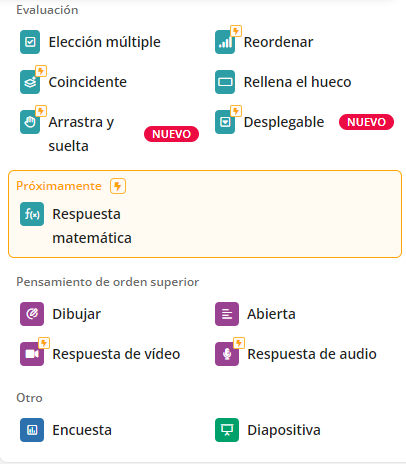 Elaboración propia. Tipos de pregunta de Quizziz. Javier Anzano (CC BY-NC)
Elaboración propia. Tipos de pregunta de Quizziz. Javier Anzano (CC BY-NC)
Cómo utilizarla en la evaluación inicial
Los objetivos pueden ser similares a los descritos en el resto de herramientas pero de una manera más dinámica y lúdica para el alumnado. Además los diferentes tipos de respuestas permiten generar una evaluación inicial completa.
A destacar en esta herramienta, el resumen final de datos que nos aporta donde podemos detectar donde se dan las mayores dificultades para nuestro alumnado puesto que indica los porcentajes de acierto y errores, cuales han sido las cuestiones que les ha llevado más tiempo de respuesta... y todo esto se puede exportar a una hoja de cálculo para analizar los datos. Para compartirlos directamente desde Quizziz es necesario una cuenta superior.
Elaboración propia. Visualización de resultados de alumnos. Javier Anzano (CC BY-NC)
Elaboración propia. Visualización de resultados por pregunta.. Javier Anzano (CC BY-NC)
Para saber más:
Fuente: YouTube (ProfeSergioCM - Matemática en Casa)
-----------------------------------------
Liveworksheets
¿Qué es?
Web gratuita que permite el diseño de actividades interactivas para el alumnado, permitiéndoles ver la corrección y al docente recibir los resultados de esa tarea en el correo electrónico.
Esta herramienta permite digitalizar actividades sencillas y realizarlas de forma interactiva, pudiéndose realizar desde cualquier dispositivo electrónico. Para ello, se tendrá que tener creada la ficha a trabajar en archivo PDF, para así poder subirla a la web y poder crear las interacciones que se consideren.
Permite una variedad muy amplia de actividades, como la selección múltiple, emparejar, grabar mensajes hablados, añadir presentaciones, etc., facilitando la respuesta a las necesidades individuales del alumnado.
Cómo utilizarla en la evaluación inicial inicial
Con esta herramienta digital, se podría replicar una prueba de evaluación inicial de forma más motivadora y con la inclusión de elementos que respondan a las necesidades individuales del alumnado.
A través de una serie de tareas o actividades, el docente conocería los conocimientos previos del alumnado de forma individual o grupal, obteniendo los resultados de forma inmediata.
Para saber más:
Fuente: YouTube (EducaTIC)
-----------------------------------------
Plickers
¿Qué es?
Esta herramienta web de realidad aumentada es gratuita y se puede gestionar desde la página web o APP en cualquier dispositivo móvil (IOS o Android).
¿Cómo funciona?
Plickers permite realizar evaluaciones sumativas en tiempo real sin necesidad de que el alumnado requiera de un dispositivo. Para ello, el docente tendrá que escanear con un dispositivo con cámara los marcadores que cada alumno/a tiene asignado. Con estos marcadores, existe la posibilidad de responder con 4 posiciones diferentes, (A, B, C y D).
Las preguntas que se muestran a través de la web han tenido que ser diseñadas previamente por el docente, teniendo la posibilidad de realizar preguntas de opción múltiple o de verdadero y falso, además de encuestas, de 1 a 4 respuestas (A, B, C y D). Para responder a estas preguntas, el alumnado tendrá que utilizar las tarjetas (marcadores) asignadas a cada uno. Dependiendo la respuesta que quieran dar, tendrán que colocar la tarjeta en una posición determinada, dependiendo si la respuesta es A, B, C o D.
La tarjeta tendrá que estar visible al escáner utilizado por el docente, que utilizará un dispositivo para escanear los marcadores y así obtener los resultados. Los marcadores o tarjetas se pueden obtener en la misma web de plickers.
Para la creación de las preguntas, se pueden introducir sonidos, imágenes, texto, vídeos, GIFs, o pudiendo así, adaptar los contenidos a las diferentes necesidades del alumnado.
A continuación se muestran unas imágenes de unas posibles preguntas sobre una evaluación inicial sobre los mamíferos.
En esta pregunta, el alumnado tendría que escoger entre A o B, siendo la letra A la respuesta correcta.
Aquí se muestra otro tipo de pregunta, en la que las respuestas son imágenes, y no es una pregunta de acierto o error, si no, una encuesta, no mostrando la respuesta correcta.
Este tipo de cuestión, sería una encuesta en la que el alumnado tiene que volver a indicar lo que cree.
Cómo utilizarla en la evaluación inicial
La aplicación de esta herramienta digital para una evaluación inicial podría ser la creación de una serie de preguntas sobre el tema que se quiera tratar, dando libertad al alumnado para responder. Con ello, obtendríamos de un modo rápido los resultados obtenidos en cada una de la preguntas, y así determinar el punto de partida.
Para saber más:
Fuente: YouTube (La lengua con TIC entra (blog de Quique Castillo)
-----------------------------------------
Kahoot
¿Qué es?
Kahoot es una herramienta web con la que se gamifica el proceso de evaluación, estableciendo las cuestiones en un juego de puntuación con ranking incluido.
Para jugar a un Kahoot, los jugadores tendrán que unirse a él a través de un código PIN en la aplicación móvil o página web. Se introduce el nombre del usuario y se comienza el juego.
En la pantalla, se proyectan las preguntas y el ranking de puntuación, viendo quien va ganando tras cada pregunta. Al acabar la partida, se ve un pódium con los ganadores. Además, permite descargar una Excel para ver los resultados de todos los participantes.
Esta herramienta nos permite evaluar contenidos de forma rápida y divertida, siendo útil al comenzar una unidad cómo evaluación inicial de esta.
Como podemos observar en esta imagen, esto sería un ejemplo sobre los conocimientos previos sobre la temática de Halloween, la que se trabajaría posteriormente.
Cómo utilizarla en la evaluación inicial
Herramienta digital que nos permite conocer los conocimientos previos del alumnado con ayuda de la gamificación, haciendo que la evaluación inicial sea más llevadera para el alumnado. Para realizar este proceso, el docente tendrá que crear un "Kahoot" sobre el tema a tratar. El alumnado realizará el "Kahoot" y el docente obtendrá los resultados a la vez que los participantes lo responden, facilitando un feedback inmediato.
Para saber más:
{{@5685}}